php小编鱼仔为您介绍win7系统中如何扩大c盘空间的设置方法。在使用win7系统时,由于c盘空间不足可能会影响系统性能,因此扩大c盘空间是一个常见的需求。在本文中,我们将详细介绍如何通过一些简单的步骤来扩大c盘空间,让您的系统运行更加流畅。接下来,让我们一起来了解具体的操作步骤吧!
win7系统扩大c盘空间设置方法
1、首先,我们右键选中“计算机”,选择“管理”。
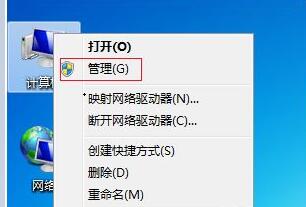
2、找到计算机管理中的“磁盘管理”。右键查看是否有“扩展卷”选项。
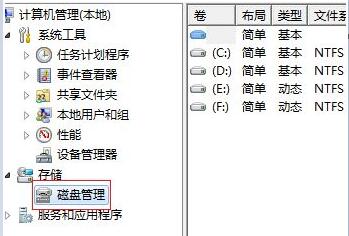
3、如果有的话,按下“win+r”,然后输入“diskpart”,回车确定。
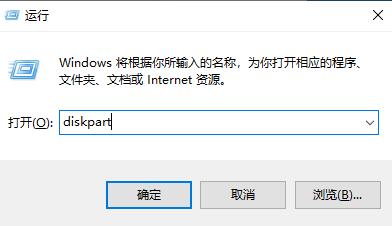
4、然后在对话框中输入“list disk”。
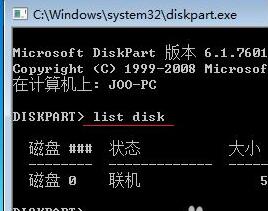
5、再输入“select Dsik 0”回车确定,输入“convert dynamic”回车确定。

6、完成之后,我们回到第2步的磁盘管理,选择c盘旁边最近的盘,右键选中,点击“删除卷”。
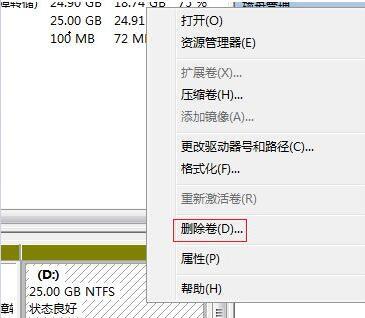
7、删除完成之后,右键选中c盘,点击“扩展卷”。
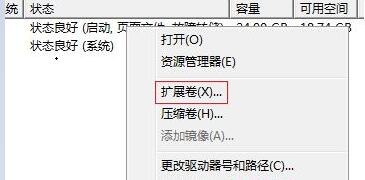
8、最后我们只需要设置需要扩展的量就可以了。
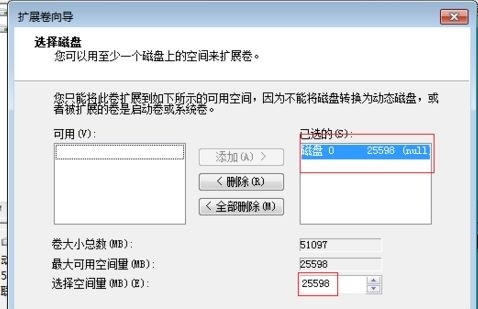
以上就是win7怎么扩大c盘空间?win7系统扩大c盘空间设置方法的详细内容,更多请关注php中文网其它相关文章!

C盘一键清理工具是专注于释放C盘空间的实用工具,拥有一键清理功能,能够帮助用户快速删除无用的文件和缓存。软件操作简单,无需复杂的设置,自动识别并清理无用的垃圾文件,有需要的小伙伴快来保存下载体验吧!




Copyright 2014-2025 https://www.php.cn/ All Rights Reserved | php.cn | 湘ICP备2023035733号